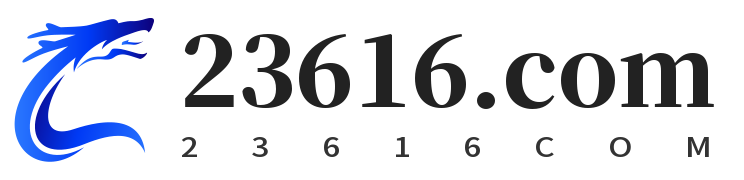在《博德之门3》的冒险旅程中,玩家常常需要管理和寻找多个存档文件,以便进行回溯、实验或避免游戏中的错误操作带来的后果。对于一些新手玩家而言,存档的管理和存档位置往往并不直观。本文将为大家提供一份详细的存档位置查询和管理全攻略,帮助你更加高效地管理《博德之门3》中的存档文件。
一、《博德之门3》存档文件的存放位置
《博德之门3》的存档文件默认存储在电脑的系统盘中,具体位置根据不同的操作系统有所不同。通常情况下,游戏的存档文件位于以下目录:

-
Windows系统:
C:Users<用户名>AppDataLocalLarian StudiosBaldur"s Gate 3PlayerProfilesPublicSavegames
其中,<用户名>是你登录电脑时的用户名。你可以在此路径下找到所有的存档文件。 -
Mac系统:
/Users/<用户名>/Library/Application Support/Larian Studios/Baldur"s Gate 3/PlayerProfiles/Public/Savegames/
同样,<用户名>是你在Mac电脑上登录的用户名。 -
Steam云存档:
如果你通过Steam平台进行游戏,Steam还会自动同步你的存档至云端,避免因电脑故障丢失存档。在Steam客户端中,你可以通过设置检查是否启用了云存档功能。默认情况下,Steam会在云端保存所有最新的存档,并自动与本地存档同步。
二、手动备份存档
如果你是《博德之门3》的重度玩家,或者担心存档丢失,可以选择手动备份存档文件。备份存档不仅能防止游戏崩溃时丢失进度,还能帮助你保留不同的游戏分支。备份的操作步骤如下:
- 打开上述存档文件夹位置,找到你想要备份的存档。
- 复制存档文件夹到一个安全的位置,比如外部硬盘、U盘或者云存储。
- 若要恢复存档,直接将备份文件复制回原存档位置。
这种方式非常简单且实用,尤其适用于需要多次测试不同选择或结局的玩家。
三、删除和管理存档
如果你的存档数量过多,或者已经完成的任务存档不再需要,可以考虑清理旧的存档。删除无用存档不仅能节省存储空间,还能让你更加清楚地管理现有的存档文件。删除存档时需要注意以下几点:
- 确保不删除当前进度的存档:有时玩家可能会误删到自己正在进行的存档,可以通过文件夹名称来区分。
- 保持多个备份:删除存档时最好保留几个不同的存档,以便在后续的冒险中随时回溯。
你还可以通过游戏内的存档管理功能来删除和管理存档。通过《博德之门3》的菜单,你可以查看每一个存档的详细信息,并根据需要进行删除或者重命名操作。
四、如何恢复丢失的存档
虽然《博德之门3》提供了云存档功能,但有时因为操作失误或者游戏崩溃,存档文件可能会丢失。此时,你可以采取以下几种方法恢复存档:
- 通过Steam云存档恢复:如果你启用了Steam云存档,可以通过Steam客户端将云端存档同步到本地。
- 打开Steam客户端,右击《博德之门3》并选择“属性”。
- 在“更新”选项中确保已启用云存档功能。
- 如果存档丢失,点击右键游戏文件夹中的存档文件,选择“验证游戏文件完整性”,Steam会自动检测并恢复丢失的文件。
-
通过备份文件恢复:如果你之前进行了手动备份,简单地将备份的存档复制回原来的存档位置即可恢复。
-
寻找系统恢复点:在某些情况下,如果存档丢失较为严重,你可以尝试使用系统的恢复功能将整个游戏文件夹恢复到之前的状态。虽然这种方法不能完全保证恢复,但有时可以帮助解决文件丢失问题。
五、优化存档管理体验
为了更高效地管理存档,尤其是对于游戏进度较长或者多次尝试不同选择的玩家,可以采用以下一些方法来优化存档管理:
- 使用清晰的文件夹命名:对于多个存档文件,可以使用日期、游戏进度等信息来为每个存档命名,例如“2024-11-13第1章战斗胜利”。
- 定期整理存档:每过一段时间,整理一次存档,删除不再需要的存档文件,确保你的存档文件夹干净有序。
- 备份与同步工具:可以使用一些云存储工具(如Google Drive、OneDrive等)进行存档备份,方便随时恢复和同步。
通过这些小技巧,玩家能够更方便地管理《博德之门3》的存档文件,减少因存档管理不当而带来的烦恼。
六、结语
在《博德之门3》的精彩世界里,存档文件的管理是每个玩家必备的技能之一。通过了解存档的存储位置、备份与恢复方法、以及一些小技巧,玩家可以更好地掌控自己的游戏进度,避免因为存档问题而影响到游戏体验。希望本文的存档管理攻略能帮助你更加顺利地在这款奇幻冒险游戏中展开冒险,享受每一刻的精彩!